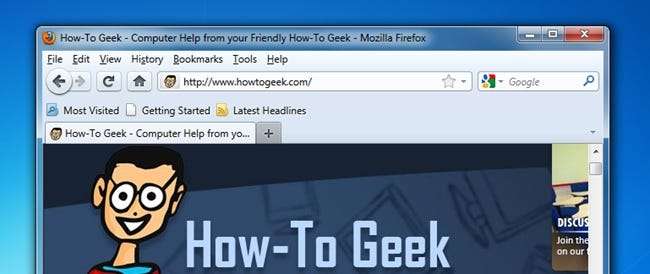
După actualizarea Firefox 3 la versiunea 4, când lansați noua versiune, interfața este complet diferită. Dacă descoperiți că sunteți mai parțial față de interfața Firefox 3, cu câteva modificări de configurare, puteți face cu ușurință Firefox 4 să arate ca predecesorul său.
Notă: folosim interfața clasică Windows în multe dintre capturile de ecran, dar funcționează la fel în Windows 7 cu Aero activat.
Modelul
Probabil că ați schimbat un pic interfața implicită, cu toate acestea vom folosi interfața Firefox 3 ca model.
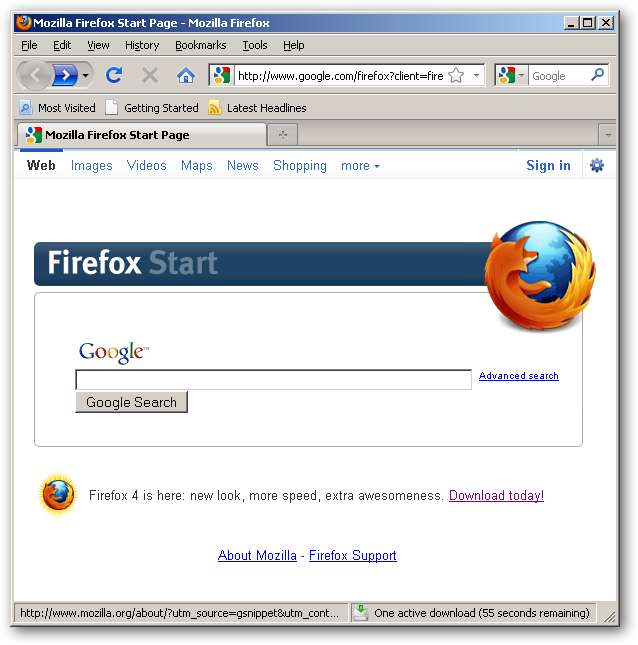
Punctul de inceput
Vom începe cu interfața „out of the box” din Firefox 4. Trebuie să facem mai multe modificări pentru a imita aspectul Firefox 3:
- Mutați adresa URL deasupra filelor
- Aduceți înapoi meniurile
- Aduceți înapoi banda de marcaje
- Reorganizați banda de adrese
- Aduceți înapoi bara de completare / stare
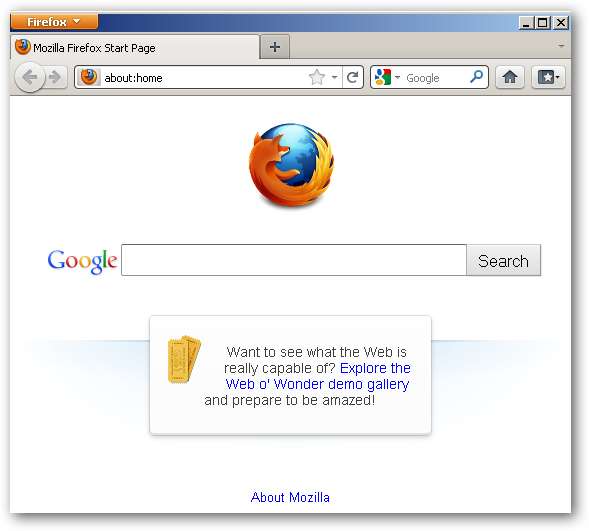
Configurarea topului
Primul lucru pe care trebuie să-l facem este să schimbăm locația barei URL și să activați benzile de instrumente care sunt dezactivate în mod implicit în Firefox 4. Din fericire, putem face cu ușurință aceste modificări într-un meniu contextual accesibil făcând clic dreapta în gol spațiu lângă filele active.

Mutați adresa URL deasupra filelor
Debifați opțiunea „Filele de sus”.
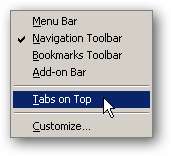
Aduceți înapoi meniurile
Bifați opțiunea „Menu Bar”.
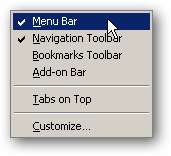
Aduceți înapoi banda de marcaje
Bifați opțiunea „Bara de instrumente Marcaje”.
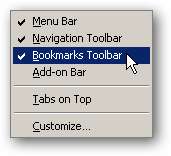
Reorganizați banda de adrese
Selectați opțiunea „Personalizați”.
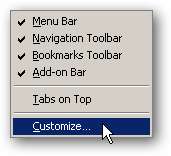
De fapt, nu trebuie să adăugăm nimic din caseta de dialog de personalizare, pur și simplu trageți butoanele de reîmprospătare, oprire și acasă în locațiile lor Firefox 3 respective.
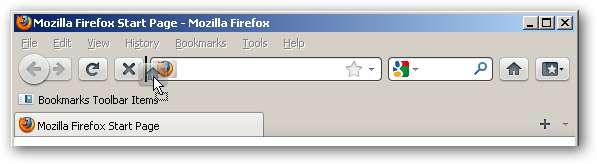
Când ați terminat, faceți clic pe Terminat în dialogul de personalizare.
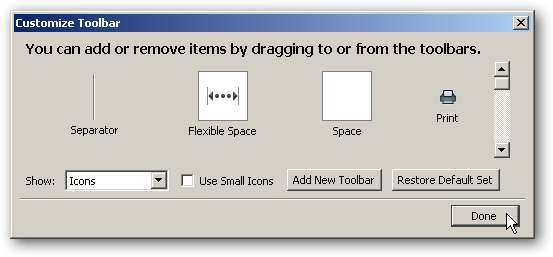
Configurarea fundului
Acum că partea de sus este la locul nostru, ne îndreptăm atenția asupra restaurării barei de completare / stare.
Aduceți înapoi bara de completare / stare
Bifați opțiunea „Add-on Bar”.

Aceasta restabilește bara de completare, dar nu se comportă așa cum face Firefox 3. De exemplu, legăturile pe care plasați mouse-ul va afișa în continuare adresa URL țintă într-un pop-up din partea stângă jos deasupra barei de stare. Deci, pentru a restabili comportamentul Firefox 3, avem nevoie de ajutorul programului Status-4-Evar.
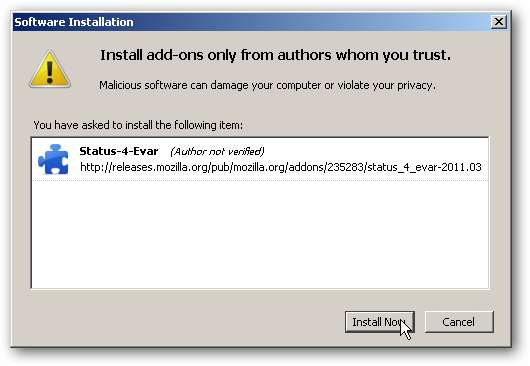
După instalare, configurați opțiunile accesând Instrumente> Suplimente și apoi faceți clic pe pictograma albastră a piesei de puzzle. Găsiți intrarea Status-4-Evar și faceți clic pe butonul Opțiuni.
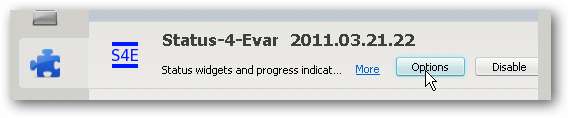
În secțiunea Progres, debifați starea „Afișați progresul în bara de locație”.
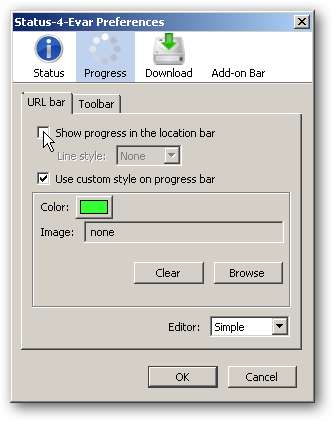
În secțiunea Descărcare, selectați Ambele în opțiunea „Descărcare buton text text”.
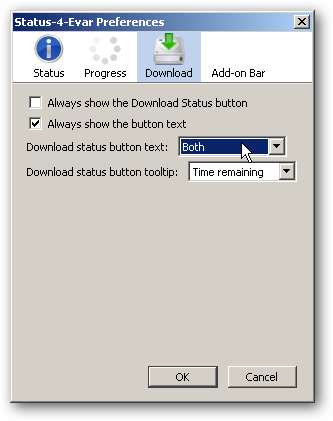
Aplicați modificările.
Produsul finit
Deși nu este o imagine oglindă exactă, este destul de drăguță de aproape, în XP și în vizualizarea clasică.
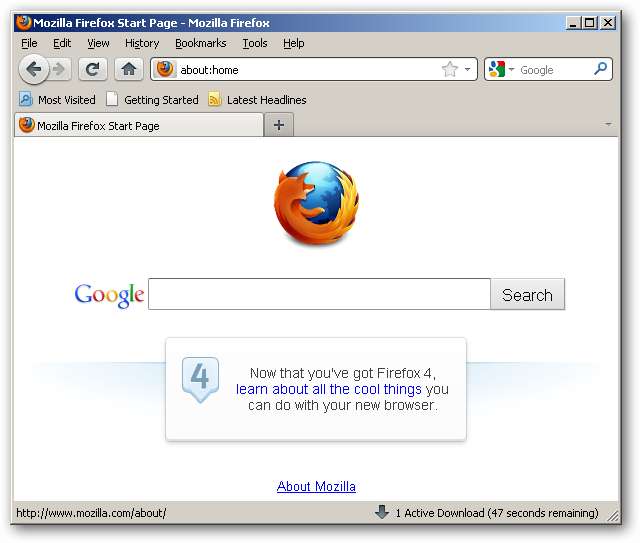
Dacă utilizați Windows 7 sau Vista, veți vedea ceva care arată astfel, care nu este chiar corect:
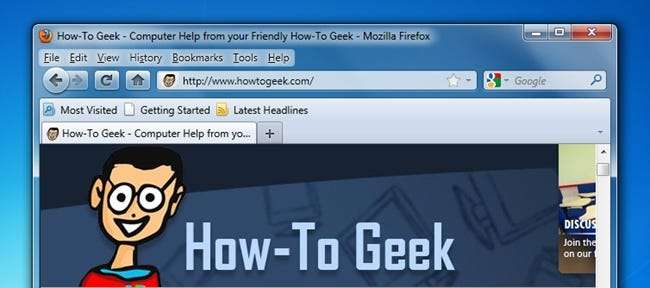
Totuși, ceea ce puteți face este să instalați unul dintre mai multe Personas pentru Firefox, care va dezactiva efectele Aero din partea de sus. De exemplu, există Integrarea sistemului de operare sau Minimalist , sau chiar Mod implicit . După ce ați activat una dintre acestea, Firefox va arăta astfel:
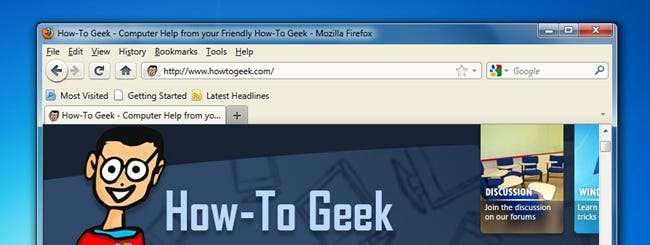
Este destul de aproape de cum arăta Firefox 3.







